本文主要介紹了TP-Link TL-H28R/TL-H28E HyFi智能無線擴展器的注冊、安裝和設置方法。一臺新購買的TL-H28R路由器,或者是把TL-H28R路由器恢復了出廠設置,現在要設置其連接寬帶上網,需要經過以下幾個步驟:
1、TL-H28R路由器與TL-H28E擴展器注冊;
2、連接TL-H28R路由器;
3、設置電腦IP地址;
4、設置TL-H28R路由器上網。
重要說明:
如果你的網絡環境中,已經有一臺可以正常上網的路由器了,想要用TL-H28R/TL-H28E無線擴展器套裝,來擴展無線網絡的覆蓋范圍,這種情況下的詳細設置方法,請參考這篇教程:TP-Link TL-H28R HyFi擴展器搭配路由器使用設置教程

第一步、TL-H28R路由器與TL-H28E擴展器注冊
1、將TL-H28R路由器和TL-H28E擴展器分別插到電源插座上,等待12秒后,TL-H28R路由器的指示燈慢閃2次后變為常亮;另外,當TL-H28E擴展器指示燈保持慢閃,表示此時可以開始注冊。

2、按一下TL-H28R路由器的Config按鈕,指示燈變為快閃。

3、兩分鐘內再按一下TL-H28E擴展器的Config按鈕,指示燈變為快閃狀態。

3、大約30秒后TL-H28R路由器與TL-H28E擴展器的指示燈均變為常亮,說明注冊成功。注冊成功后擴展器將自動重啟一次。

第二步、連接TL-H28R路由器
1、寬帶是電話線接入時:用戶需要準備2根網線,TL-H28R路由器的WAN口連接寬帶貓,TL-H28R路由器的LAN口連接電腦。

2、寬帶是光纖接入時:用戶需要準備2根網線,TL-H28R路由器的WAN口連接光貓,TL-H28R路由器的LAN口連接電腦。

3、寬帶是入戶網線接入時:TL-H28R路由器的WAN口連接入戶的寬帶網線,TL-H28R路由器的LAN口連接電腦。

注意問題:
(1)、按照上訴方式連接路由器后,電腦暫時不能上網了;當TL-H28R路由器完成設置之后,電腦自動就可以上網了。
(2)、很多新手用戶經常問道,這樣連接后電腦都不能上網了,怎么能夠設置HyFi路由器呢?這里說一下:設置路由器的時候,不需要電腦能夠上網,只需要按照上面的方法正確連接路由器,電腦就能夠進入路由器設置界面,設置路由器聯網的。
第三步、設置電腦IP地址
在設置TL-H28R路由器上網之前,需要先把電腦的IP地址設置為自動獲得(動態IP),如下圖所示;如果不清楚怎么設置,請點擊閱讀文章:電腦動態IP地址的設置方法。
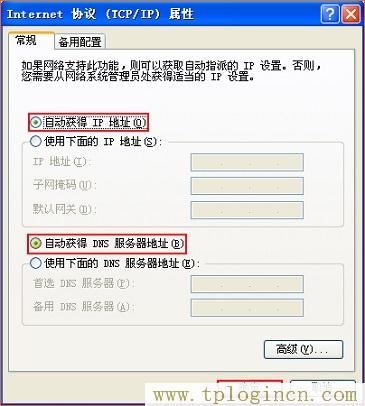
第四步、設置TL-H28R路由器上網
1、打開設置界面
打開電腦上的瀏覽器,清空地址欄并輸入192.168.1.1,點擊回車。

2、設置管理員密碼
在彈出的界面中,會提示一個“設置管理員密碼”,也就是設置TL-H28R路由器的登陸密碼。這時候在“設置密碼”框中設置管理密碼——>并在“確認密碼”中再次輸入——>點擊 確定。
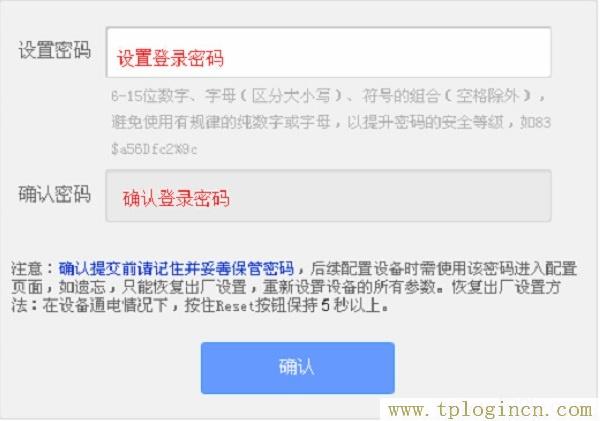
注意問題:
(1)、如果之前已經設置了管理員密碼,則在瀏覽器中輸入192.168.1.1回車后,在彈出的界面中,會提示“輸入管理員密碼”,如下圖所示
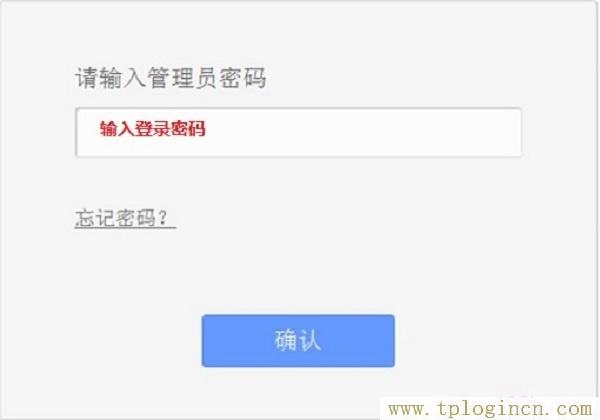
(2)、如果用戶忘記了設置的管理員密碼,只能夠把HyFi路由器恢復出廠設置,然后重新設置管理員密碼。
3、運行設置向導
第一次登錄到TL-H28R路由器的設置界面,會自動彈出設置向導界面,如果未彈出,請點擊左側的“設置向導”選項來運行。
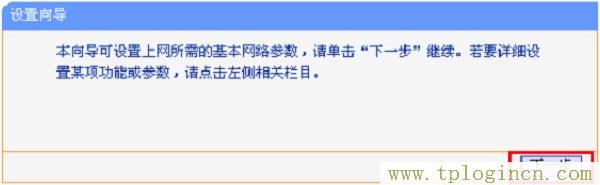
4、選擇上網方式
選擇“PPPoE(DSL虛擬撥號)”——>點擊“下一步”
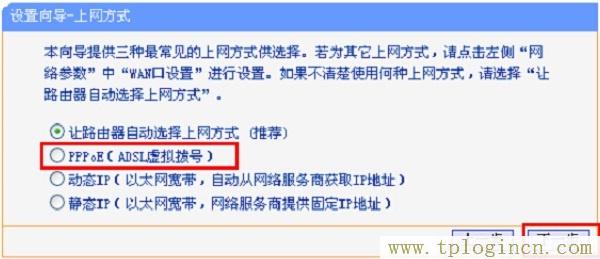
重要說明:
(1)、上網方式,實際上指的就是用戶的辦理的寬帶業務類型,或者網絡接入類型。
(2)、因為90%以上的用戶,辦理的寬帶業務,都是 PPPoE(DSL)撥號這種類型,所以本文中用的這種上網方式進行介紹。
(3)、有寬帶賬號、寬帶密碼,為使用路由器時,電腦中需要用寬帶連接撥號,這種情況下,上網方式就是:PPPoE(DSL虛擬撥號)。
5、填寫寬帶帳號和密碼
“上網賬號”填寫:運營商提供的寬帶賬號——>“上網口令”填寫:運營商提供的寬帶密碼——>點擊:下一步
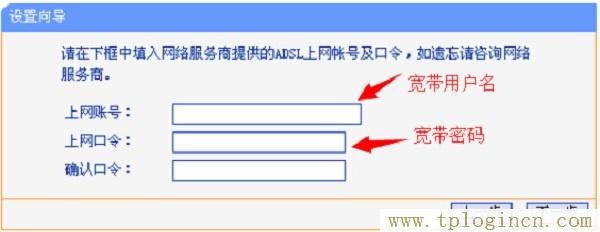
6、無線設置
設置“SSID”——>選擇“WP-PSK/WP2-PSK”——>設置“PSK密碼”——>點擊“下一步”。
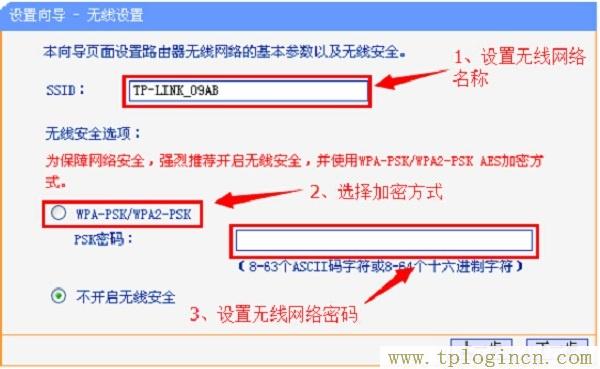
注意問題:
(1)、“SSID”就是無線WiFi名稱,請用字母或者數字來設置,切記不要用中文漢字。
(2)、“PSK密碼”就是無線WiFi密碼,建議用大小寫字母+數字+符號的組合來設置,且密碼長度最好大于8位。
9、設置完成
點擊“完成”,路由器設置成功。設置完成后,電腦僅需要連接TL-H28R路由器或擴展器的LAN口,也可以連接無線網絡,無需任何設置即可上網。

易錯點解析:
(1)、電腦IP地址未設置成自動獲得(動態IP)
(2)、TL-H28R路由器連接出錯:請記住,TL-H28R路由器的WAN口,只能用來連接貓、光貓、寬帶網線;LAN口用來連接電腦。
(3)、上網方式選擇錯誤。有寬帶賬號、寬帶密碼,就應該選擇:PPPoE撥號;如果未用路由器的時候,電腦連接寬帶網線就能上網,則就應該選擇:動態IP
(4)、選擇PPPoE上網后,寬帶賬號、寬帶密碼填寫錯誤,導致不能上網;所以,請仔細核對你的寬帶賬號、寬帶密碼是否正確?

